
作者/Pseric(2009-06-30)
GMX Free E-Mail 結束了beta測試階段,正式加入免費信箱戰場。除了提供簡短、好記的郵件地址(@gmx.com)以外,更有超大的5GB信箱空間加上1GB的免費網路硬碟,使用者也能將它結合桌面成為一個虛擬的遠端硬碟。除此之外,GMX信箱 提供免費的POP3與IMAP權限,也就是說你也可以直接從GMX收取其他信箱的E-Mail信件。
信箱資訊
【容量空間】5GB(附件50MB)、網路硬碟1GB
【地址格式】你的帳號@gmx.com
【垃圾過濾】有,已內建(可關閉)。
【病毒掃描】有,已內建。
【其他功能】支援 POP3, SMTP, IMAP,可設定自動回覆。
【網站網址】https://www.gmx.com/service/
【申請網址】https://www.gmx.com/service/registration.html
- POP3:pop.gmx.com
- SMTP:mail.gmx.com
- IMAP4:imap.gmx.com
註冊帳號
1. 進入 GMX 首頁,點選 Sign Up Now,或是在下方輸入一個帳號檢查是否有人註冊。
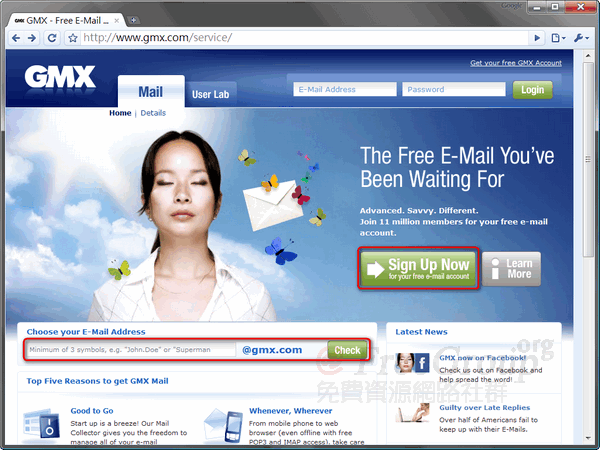
2. 接著輸入個人資料,包括性別(Gender)、名(First Name)、姓氏(Last Name)、生日(Date of Birth)與國籍(Country),然後在 Desired E-Mail Address 欄位輸入你想要使用的信箱地址,按下 Check Availability 後可以檢查是否可用。
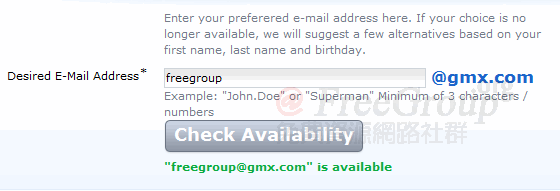
最後別忘記設定密碼與輸入驗證碼,就可以進行註冊。
3. 完成註冊後第一次進入GMX信箱,會提示使用者是否要設定收取其他外部信箱的郵件,如果不急著現在設定,可以按右下方的 Go to GMX Mail。
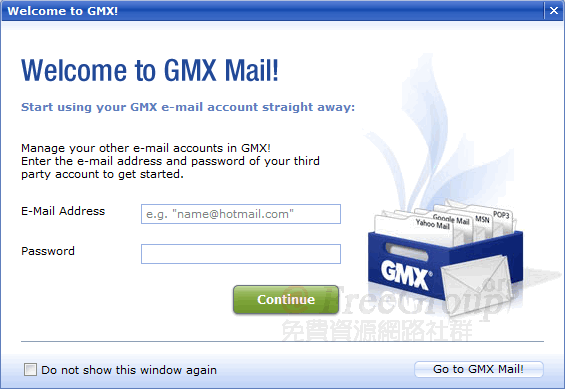
不希望 GMX Mail 下次再顯示這個訊息嗎?將下方的框框勾選即可。下圖就是 GMX Mail 的主畫面了,是不是看起來相當親和呢?
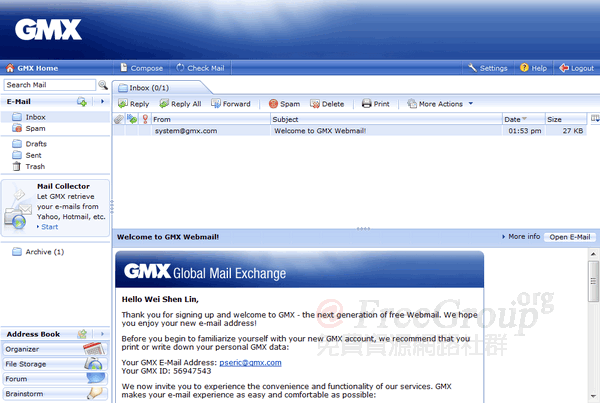
在 Settings 設定選項裡,還能看到 Spam Protection(垃圾郵件防護)與 Virus Portection(病毒防護)功能正常啟動中,不過很奇怪的是 GMX 也允許使用者將垃圾郵件防護功能關掉。
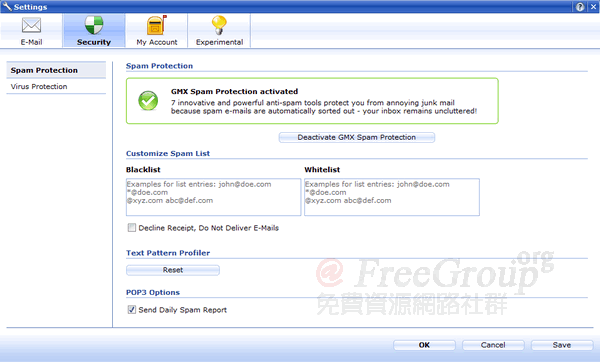
GMX’s File Storage(網路硬碟)
1. 使用者可以在登入信箱後,於左下方找到 File Storage 也就是網路硬碟功能。
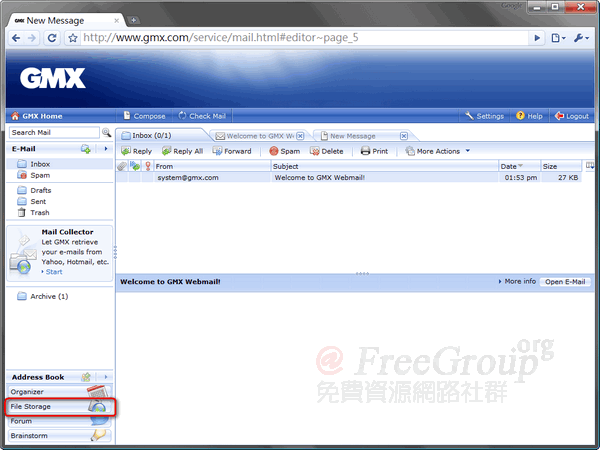
2. 可以看到每位使用者將可以使用1GB超大容量!支援所有檔案類型,包括文字、圖片、音樂或影片等等,而且檔案傳輸將會以SSL加密,遏止有心人士竊取資料,使用者也可以設定管理訪客權限。
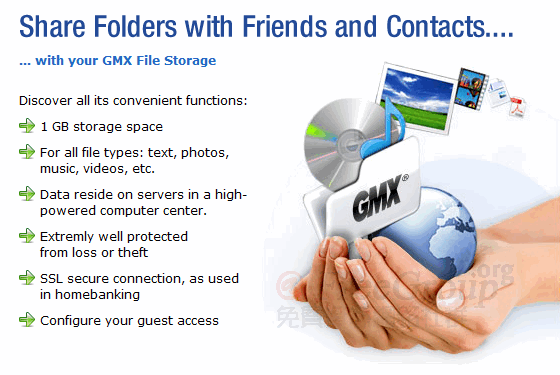
3. 操作方式也很簡單,例如我進入了 My Photos 目錄,然後按下滑鼠右鍵,選擇 Upload File(s) 就可以將檔案上傳進來。
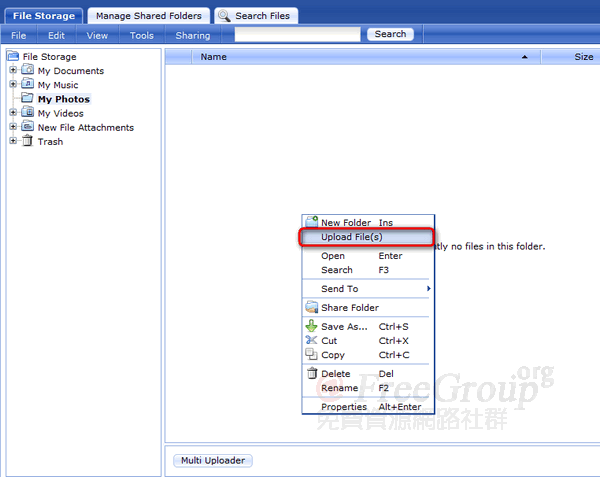
4. 上傳完成後,如果要將目錄分享給其他人,你必須先將檔案拖曳到 New File Attachments 目錄,然後點選上方的 Sharing ,然後選擇 Share Folder 後填入對方的信箱即可。
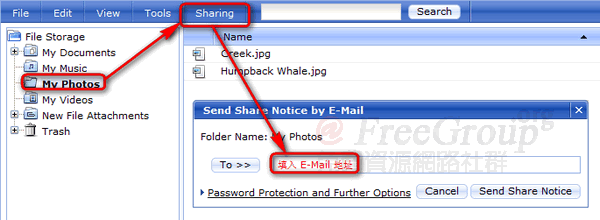
5. 填入信箱、郵件主旨、訊息與分享名稱,你也可以將上密碼來增加安全性。
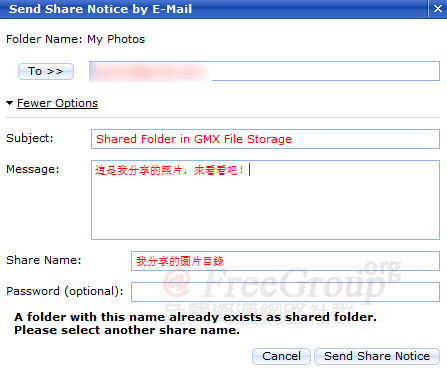
6. 對方會收到一封來自 GMX 的通知信,點選信中連結,會進入如下的頁面,透過訪客權限來存取使用者分享的目錄。
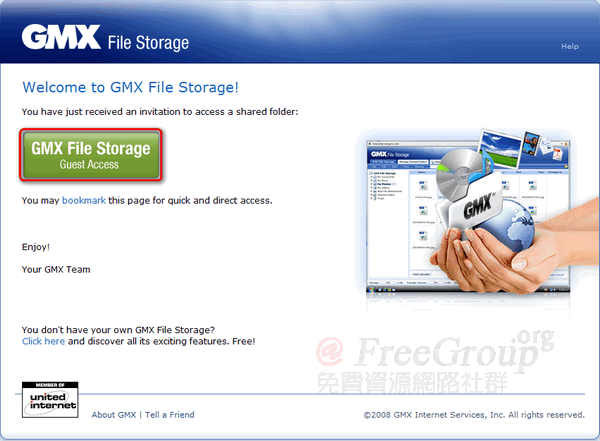
7. 這樣其他人就可以從你的網路硬碟下載檔案囉!
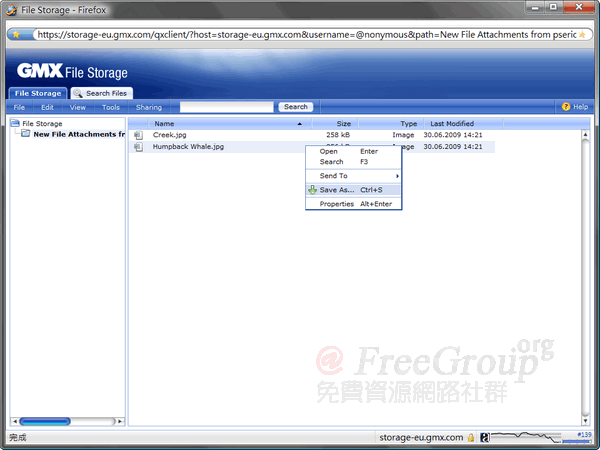
當然,GMX Free E-Mail 的功能不僅於此,我們只列舉了部份使用者可能會較常用到的功能。目前 GMX 已有超過 1,100 萬名的使用者,實力不容小覷,相信未來能不斷開發並提供更多優質的服務,且讓我們拭目以待吧!








